
Сегодня в продаже можно найти огромное количество самых разных моделей умных телевизоров от современных производителей подобной техники. Стоит отметить, что пользователям они предоставляют разнообразные функции и возможности, с помощью которых можно без проблем не только получать, но еще и проводить обработку полученной ранее информации. Именно по этой причине появилась необходимость создавать все новые и новые специальные приложения, с помощью которых использование телевизоров с технологией Смарт ТВ стало бы более простым и удобным.

Самый простой процесс установки приложений на телевизоре LG
- Создайте учетную запись. Проще всего это сделать на компьютере по адресу https://www.lg.com/ru. Если это невозможно, вы можете зарегистрироваться непосредственно на телевизоре, перейдя в раздел “Smart TV” → “Ваш профиль” → “Регистрация”. Для активации учетной записи вам необходимо указать свой адрес электронной почты.
- Войдите в свой аккаунт
- Войдите в режим Smart TV и запустите приложение LG Smart World.
- Выберите нужное приложение и нажмите кнопку “Установить”.
- Если приложение платное, необходимо будет проверить данные кредитной карты и запросить покупку.
- После установки приложение будет доступно в общем списке Smart TV, а также при нажатии кнопки “Мои приложения” на пульте дистанционного управления.
Официальные приложения для смарт ТВ LG: обзор, установка, удаление
- Как настроить смарт тв?
- Лучшие приложения для смарт тв.
- Как скачать ютуб на телевизор lg?
- Телевизор Панасоник TX-49GXR900 – технические характеристики и отзывы.
- Проекционный телевизор тошиба – отличия и преимущества от других моделей.
- Приставка invin – подключение и настройка мощного устройства.
Способы установки приложений на телевизоры LG
Существует 3 способа установки дополнительного программного обеспечения на телевизор LG Smart TV. Они имеют градацию от простого к сложному.
- Из встроенного магазина приложений.
- С внешнего запоминающего устройства USB.
- Через режим разработчика.
Через официальный магазин приложений
Если телевизор LG подключен к Интернету, приложения (виджеты) можно загрузить из встроенного сервиса “LG Content Store” (или “LG Smart World” – в зависимости от года выпуска). Здесь доступны как платные, так и бесплатные услуги.

После того как Вы авторизовались можно приступать к установке.
- Нажмите соответствующую кнопку на пульте дистанционного управления для входа в меню.
- Найдите сервис “LG Smart World” (или “Game World”, если вас интересуют игры). Запустите его.
- Используйте поле поиска или общий список, чтобы найти нужное приложение.
- Выберите программу и нажмите “Установить”.
- Если услуга платная – введите данные своей банковской карты и совершите покупку.
- После загрузки виджет появится в общем списке установленных приложений.
- Внимание! Некоторые приложения LG могут быть недоступны в вашем регионе.
Использование USB-накопителя
Приложения и программы, недоступные в LG Content Store, загружаются на телевизор через съемный накопитель. Сторонние приложения можно загрузить с сайтов разработчиков программного обеспечения, форумов и блогов, а также из социальных сетей.

Загрузите профиль приложения на компьютер и убедитесь, что он совместим с вашим телевизором LG Smart TV.
- Отформатируйте съемный USB-накопитель с помощью файловой системы FAT32.
- Распакуйте загруженный архив и перенесите папку на USB-накопитель.
- Включите телевизор и войдите в свою учетную запись, если вы этого еще не сделали.
- Используя свободный порт USB, вставьте флэш-накопитель.
- Дождитесь появления на экране телевизора соответствующего уведомления о подключении.
- Нажмите кнопку “Home” на пульте дистанционного управления, чтобы переключиться в режим “Smart”.
- В меню найдите ярлык нужной программы.
- Запустите приложение. Не извлекайте USB-накопитель из гнезда телевизора во время его работы.

Обратите внимание: отсутствие программного обеспечения в фирменном магазине LG не означает, что оно плохое или вредоносное. Однако мы не рекомендуем устанавливать утилиты из непроверенных источников.
В режиме разработчика
Установить сторонние приложения на телевизор LG можно и другим способом – в “Режиме разработчика”. В результате получается виджет, который функционирует так же, как и встроенный виджет, т.е. без флэш-накопителя. Но сам процесс потребует усердия, и готовности установить и использовать дополнительное программное обеспечение.
- Загрузите и установите на компьютер программное обеспечение Git, Java Development Kit, webOS TV IDE.
- Загрузите архив приложения (с расширением .ipk), которое вы хотите установить на телевизор, на свой компьютер.
- Зайдите на портал разработчиков webOS и зарегистрируйтесь.
- Подключите ПК и телевизор к одной сети Wi-Fi.

Переходим к телевизору.
- В LG Content Store найдите инструмент “Режим разработчика”, установите и запустите его.
- Введите логин и пароль, которые вы указали при регистрации на портале разработчиков webOS.
- Активируйте “Состояние режима разработки”.
- Нажмите кнопку “Перезапустить” в правом нижнем углу экрана, чтобы перезагрузить телевизор.
Далее выполняем действия на компьютере.

- Разверните и активируйте “Сервер ключей” (Project name).
- Откройте IDE и выберите “New webOS Project”, чтобы создать новый проект.
- В поле “Имя проекта” (Project name) введите имя устанавливаемого приложения.
- Выберите “WebApp” из списка предложенных типов проектов и закройте диалоговое окно.
- Распакуйте архив программного обеспечения и перенесите его в новый элемент.
- Перейдите на вкладку “Конфигурация цели” (Target configuration) в правом нижнем углу.
- Нажмите “Новое подключение” (New connection) и выберите “LG Smart TV” в меню “Тип устройства” (Device Type).
- Найдите IP-адрес, который необходимо ввести в приложении “Режим разработчика” (Developers Mode) на главной странице телевизора.
- Заполните поле “IP-адрес” (IP address).
- Появится значок устройства. Найдите его и откройте контекстное меню, щелкнув по нему правой кнопкой мыши.
- Нажмите “Свойства” (Properties).
- Перейдите на вкладку “Свойства” (Properties) и найдите поле “Пароль” (Passphrase). Здесь необходимо ввести комбинацию символов – ее можно найти в одноименной строке в “Режиме разработчика” (Developers Mode).
- Нажмите кнопку “Применить” (Apply), чтобы применить изменения.
- Вернитесь в контекстное меню и нажмите “Подключить” (Connect), тем самым подключив компьютер к телевизору.
Перенесите установленное программное обеспечение на телевизор.
- Щелкните правой кнопкой мыши на названии виджета, перейдите в “Режим выполнения” (Run As) и выберите “Приложения webOS” (webOS Application).
- Появится новое окно, в котором выбираем имя подключенного телевизора (“webOS_TV”).
- Последовательно нажмите кнопки “Применить” (Apply) и “Выполнить” (Run).
Установка займет некоторое время, после чего инструмент запустится сам и появится в меню “Smart”.
Как обновить приложение
Со временем установленные приложения устаревают, и выпускаются различные обновления – с повышенной безопасностью и устойчивостью к сбоям.

Стандартные инструкции по модернизации
- Перейдите в “LG Content Store” → “Приложения”.
- Выберите “Все” и перейдите в раздел “Мои приложения”.
- В списке найдите тот, который вы хотите обновить.
- Нажмите на него и следуйте инструкциям на экране, чтобы установить доступные обновления.
- Вы также можете обновить сразу все приложения в магазине контента, нажав на кнопку “Обновить все” в верхней части экрана.
Альтернативный метод
- Откройте меню Smart TV и найдите приложение здесь.
- Нажмите на виджет. Система уведомит вас о наличии обновления.
- Выберите опцию “Обновить” и подтвердите выбор кнопкой “OK” на пульте дистанционного управления.
- Дождитесь окончания процесса.
Как удалить приложения
Рекомендуется избавиться от ненужных программ, так как это позволит освободить память для других приложений.
Вы можете удалить виджет с телевизора LG стандартным способом
- Войдите в меню Smart TV, нажав значок “Home” на пульте дистанционного управления.
- В нижней части экрана найдите приложение, которое вы хотите удалить.
- Нажмите и удерживайте кнопку “OK” на пульте дистанционного управления, пока не появится функция “Редактирование панели”.
- Нажмите “OK” еще раз – теперь в верхней части виджета появится “крестик”.
- Нажмите на него и подтвердите действие.

В случае с Magic Remote инструкция выглядит следующим образом
- Наведите курсор на значок приложения, которое вы хотите удалить.
- Подождите, пока на экране не появится значок стрелки вверх.
- Нажмите на него.
- Выберите опцию “Удалить” (значок “X”).
- Подтвердите действие.
Возможные проблемы при установке и обновлении
В большинстве случаев трудности с установкой и обновлением программного обеспечения связаны с особенностями операционных систем, несовместимостью с моделями телевизоров и неисправными флеш-накопителями.
- Если памяти телевизора недостаточно для загрузки или обновления программного обеспечения, очистите кэш, удалите или переместите ненужные приложения на USB-накопитель.
- Если загрузка или обновление неожиданно прерываются, проверьте/обновите интернет-соединение вашего телевизора.
- Если приложение установлено с флэш-накопителя, но телевизор его не распознает, подключите устройство к другому порту USB. Если проблема сохраняется, замените его на обычный съемный диск.
Современный мир, который заполонили новые технологии и прогресс, пытается предоставить людям все необходимое для получения максимального комфорта и удобства. Именно поэтому все новинки, в том числе и умные телевизоры, которые поддерживают технологию Смарт ТВ, разрабатываются таким образом, чтобы порадовать получателя удобством, достаточным уровнем функциональности и простоты.
Установить новое приложение на умный телевизор достаточно просто. При этом стоит следить за тем, чтобы на устройстве было достаточно памяти. В противном случае установка программы будет невозможной, о чем просигнализирует ошибка на экране или же оно будет установлено, но во время работы могут возникать перебои и сложности.
Источник: smarttelik.ru
Как устанавливать программы и игры на телевизор LG Smart TV [LG Smart World и Game World]? Создаем учетную запись LG
Я когда первый раз зашел в Smart TV на телевизоре LG, то не сразу понял, как там устанавливать дополнительные программы и игры. Да, можно догадаться, что программы нужно устанавливать в приложении LG Smart World, а игры в Game World. Но когда я заходил в эти приложения, то они вроде бы даже не запускались, или писали что-то типа «нет доступа», уже и не помню.

Факт в том, что не все так просто. Сначала нужно создать учетную запись LG (если ее у Вас нет) , войти на телевизоре под своим логином и паролем и только тогда устанавливать нужные программы.
Что касается количества и качества программ и игр, то там все очень скудно (это мое мнение) . Я нашел для себя всего несколько нужных программ, а практически все игры требуют наличие фирменного пульта Magic Remote. Конечно же, список доступных программ и игр все время пополняется.
Давайте начнем с того, что Ваш телевизор должен поддерживать функцию Smart TV и должен быть подключен к интернету одним из двух способов: либо через беспроводную сеть Wi-Fi, либо по кабелю.
Эта статья на примере телевизора LG 32LN575U.
Создаем учетную запись на телевизоре LG
Нам нужно зарегистрироваться. Это можно сделать как на сайте LG (а потом просто войти под своими данными на телевизоре) , так и непосредственно с самого телевизора.
Рекомендую подключить к телевизору мышку, или управлять со смартфона с помощью программы LG TV Remote. Можно и пультом, но так проще, особенно набирать текст.
Заходим в Smart TV и выбираем значок профиля (скриншот ниже) .
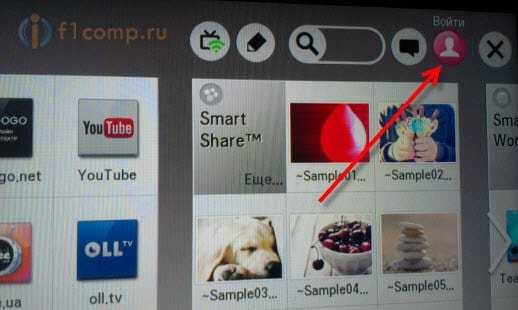
Нажимаем кнопку Регистрация.
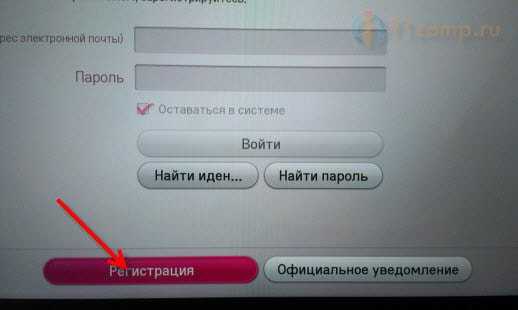
Читаем пользовательское соглашение и нажимаем Согласен (там вроде бы нужно два раза согласится) .
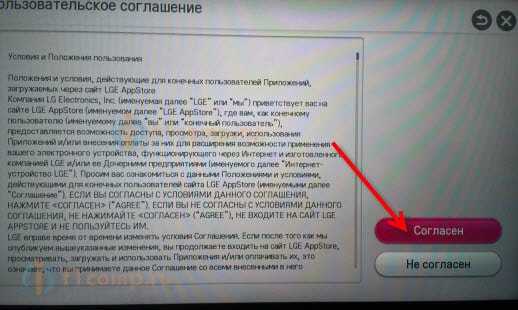
Вводим адрес электронной почты, только указывайте действительный адрес, до которого у Вас есть доступ. Нужно будет подтвердить его. И вводим два раза пароль. Если у Вас не получилось с первого раза указать пароль, то ничего страшного, у меня тоже . Только когда указал буквы и цифры, тогда система приняла пароль.
Нажимаем Регистрация.
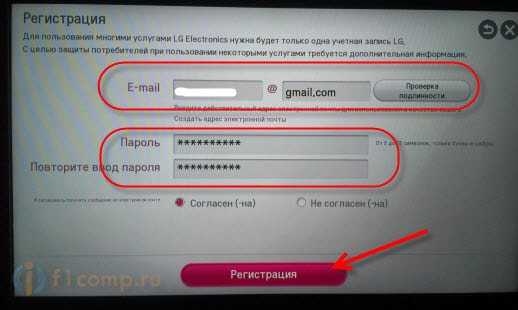
Если все хорошо, то телевизор сообщит, что нужно подтвердить регистрацию, и предложить открыть веб-браузер, что бы Вы могли войти на почту. Но лучше отказаться, сесть за компьютер, зайти на почту и в письме от LG перейти по ссылке Завершить регистрацию.
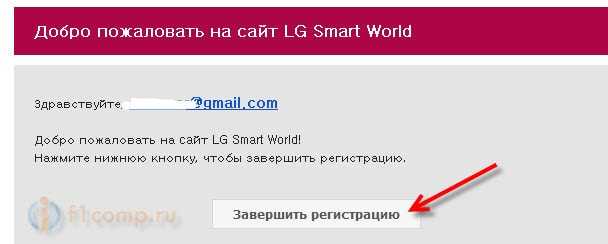
На сайте Вы увидите сообщение, что аккаунт подтвержден и предложение указать дополнительные данные для покупки приложений (если Вы собираетесь покупать программы, то рекомендую сразу решить этот вопрос) .
Теперь возвращаемся к телевизору, если Вы там ничего не трогали, то электронный адрес уже будет указан, осталось только ввести пароль (который Вы указали при регистрации) и войти в аккаунт, что мы и делаем.
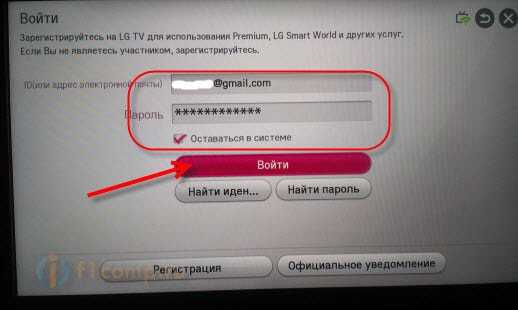
Появится вот такое сообщение (скриншот ниже) , можете выбрать Нет.
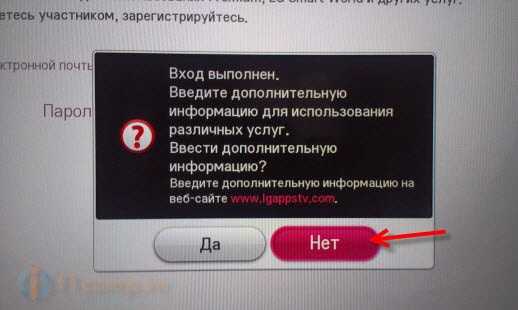
Все, возле значка профиля должен появится зеленый значок.
Устанавливаем приложения и игры на LG Smart TV
Внимание! Список приложений зависит от региона, который выставлен в настройках телевизора на вкладке Установки, в пункте Странна использования Смарт ТВ.
Как я уже писал выше, устанавливать новые игры и программы можно в уже установленных программ LG Smart World и Game World.
Найти эти программы можно перейдя в режим Smart TV и там где снизу список программ, нужно нажать кнопку Еще…

Если Вы хотите установить программы, то запускаем приложение LG Smart World.

Выбираем нужную программу. Слева, их можно сортировать, выбрать например, только бесплатные.
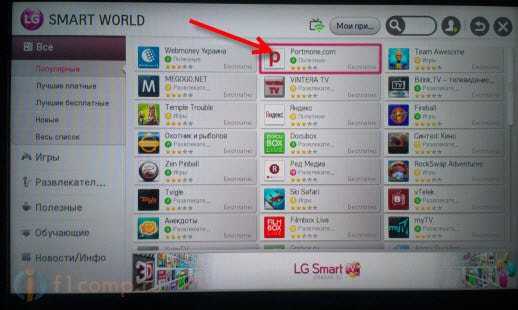
Дальше Вы можете почитать описание программы, посмотреть скриншоты, и ее размер. Для установки просто нажмите кнопку Установить.
Появится сообщение с требованиями, которые необходимы для работы данного приложения. Нажмите Ок.
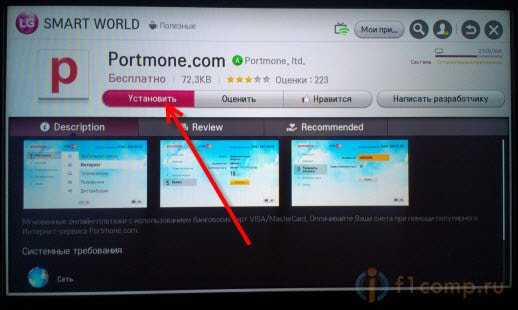
Вверху появится статус загрузки и установки программы. После установки, программу можно будет найти в общем списке в Smart TV, или нажав кнопку MY APPS на пульте дистанционного управления.
Игры устанавливаем точно так же. Только в программе Game World. Хотя, в LG Smart World тоже есть игры.
Как удалить программу, или игру с телевизора?
Все очень просто. Зайдите в Smart TV и перейдите в полный список приложений. Верху есть кнопка в виде карандаша, нажмите на нее.
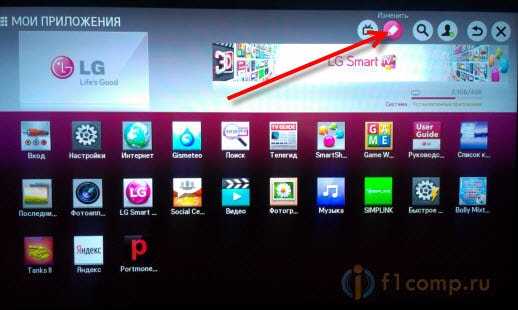
Затем выбираем нужное приложение и возле него появится меню, нажимаем Удалить.
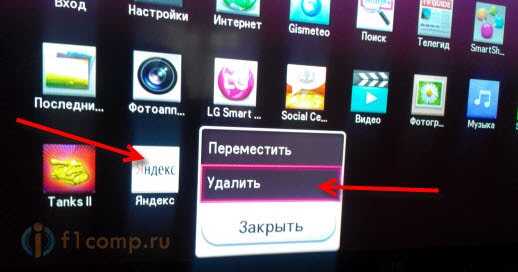
Все, программа, или игра будет полностью удалена.
На этом все, жду Ваших комментариев. Всего хорошего!
Понравилась статья? Оцените её:
Источник: f1comp.ru
Как установить приложение на телевизор LG — где скачать программу


Современные телевизоры способны заменить большое количество гаджетов. Их возможности существенно расширили, для чего была создана собственная операционная система с магазином приложений. Ярким примером можно назвать продукцию компании LG. После покупки возникает вопрос, как скачать приложение на телевизор LG. По заводу есть только базовый набор, которого может быть недостаточно.
- Подготовка к установке
- Как скачать приложение на телевизор LG Смарт ТВ
- Как обновить приложение
- Как удалить приложение
- Возможные проблемы при установке и обновлении
- Бонус: Лучшие приложения для Smart TV LG
Подготовка к установке
Smart TV представлен графическим модулем. Он позволяет не только просматривать видео, но и устанавливать другие приложения на телевизор. Функционал предусматривает показ курса валюты, даты и времени, погоды и телепрограммы. Коллекция магазина постоянно расширяется, поэтому проблем с выбором не возникает.
Установка приложений – достаточно простой процесс. Однако, сразу после покупки телевизора могут возникнуть трудности. Для работы потребуется учетная запись для входа в LG Store. Многие программы платные, некоторые предусматривают периодические платежи.
Подготовительный этап должен дать доступ ко всем возможностям смарт устройства. Процесс состоит из нескольких этапов:
- Нужно создать учетную запись. Легче всего перейти в маркет на компьютере, для чего нужно ввести в поисковую строку адрес https://www.lg.com/ru. При отсутствии возможности можно нажать кнопку регистрации прямо на тв. Для этого достаточно перейти в меню Smart TV и выбрать профиль. В нем есть раздел регистрации. Для активации нужно ввести адрес электронной почты и перейти по ссылке, которая придет на почту.
- После регистрации нужно войти в учетную запись. Для этого вводятся логин и пароль.
Устанавливаются все приложения с самого телевизора. Для этого не требуется браузер или другое программное обеспечение, так как в операционной системе уже предустановлены нужные инструменты для расширения функционала.

Как скачать приложение на телевизор LG Смарт ТВ
Разработчики LG Smart TV постарались максимально упростить процесс установки нужных приложений. При этом предоставили несколько способов скачивания, что позволяет избежать проблем при расширении возможностей устройства.
Через официальный магазин приложений
Проще всего установить приложение на телевизор LG через магазин. Это связано с тем, что для этого не нужно обладать особыми знаниями, интерфейс простой и разобраться в нем можно интуитивно. Для того чтобы получить доступ к магазину требуется стабильное подключение к интернету. Скачать программы можно только под собственным аккаунтом. После его создания и входа в личный аккаунт следует:
- Запустить программу LG Smart World.
- В поисковой строке вводится название нужного проекта. Также все доступные для скачивания программы распределены по категориям, есть подробное описание.
- Если устанавливать приложение с платными услугами, потребуется проверка кредитной карты. Многие устанавливаются бесплатно, новые функции становятся доступными после оплаты подписки.
После завершения процедуры на ТВ формируется список программ, которые можно использовать для работы. Для его открытия достаточно на ДУ нажать клавишу «My Apps».
Для установки игр используется иной Market. Компания создала отдельный сервис LG Game World. Большинство программ платные, покупка совершается через компьютер. Для этого используется LG Content Store.
В некоторых случаях нужное приложение не доступно. Это связано с ограничениями по скачиванию в регионе. Обойти его будет сложно, так как сервис считывает IP и с высокой точностью определяет положение устройства.
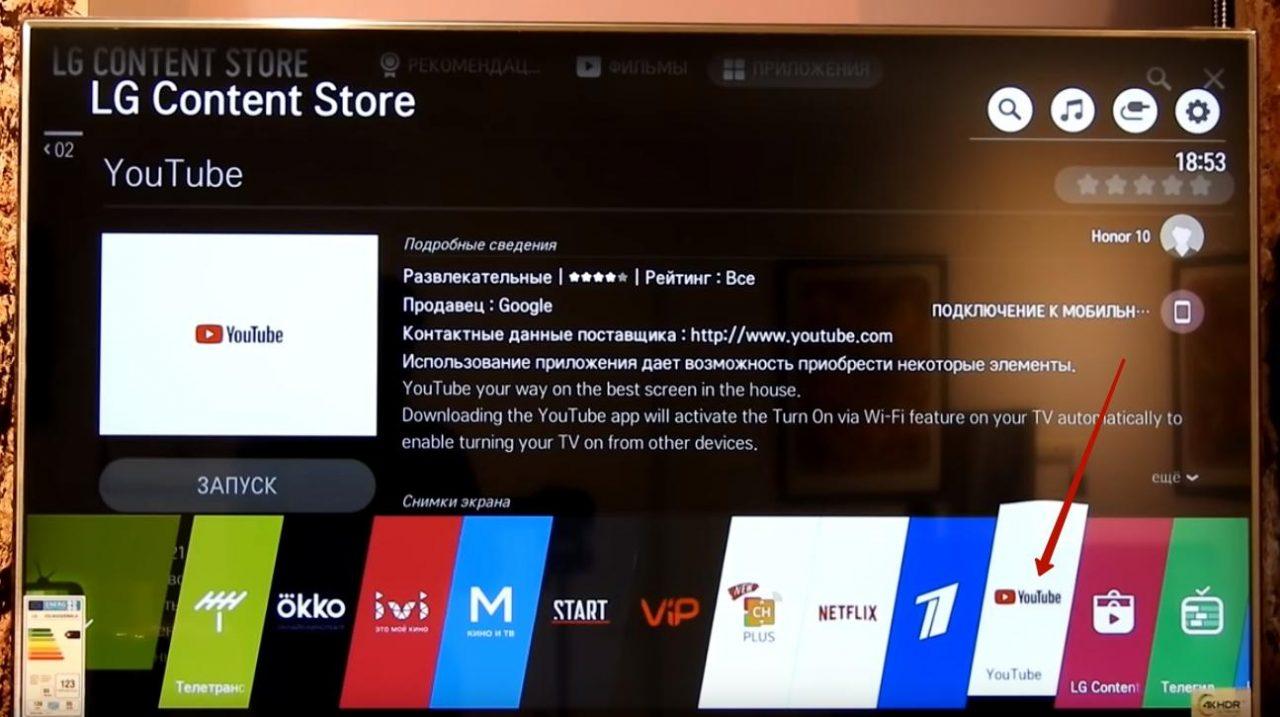
С помощью флешки
Загружать новую информацию можно с внешнего источника информации. Весь процесс можно разделить на несколько этапов:
- Скачивается версия программы GetsTV для флешки.
- Перед установкой нужной программы внешний носитель форматируется в режиме FAT или FAT32. В корневой папке не должно быть других файлов, так как с работой софта могут возникнуть трудности.
- Скаченный архив распаковывается в корень носителя.
- Флешка вставляется в USB-разъем. В этот момент появляется соответствующее сообщение.
- Осуществляется вход в раздел настроек и управления учетной записью.
- В нижней части главного экрана должна появится плитка новой программы.
При WebOS на момент установки флешки могут возникнуть трудности. Если на экране ничего не происходит, выполняется несколько действий:
- Осуществляется вход в LG Content Store.
- Открывается страница аккаунта.
- Выбирается пункт Приобретенные приложения.
- На пульте дистанционного управления нажимается кнопка Смарт, после чего выбирается программа, которое было распаковано на внешнем носителе. Система запомнит выбор.
Есть вероятность, что операционная система не отреагирует на внешний накопитель. Это связано с несколькими причинами:
- в корне должно быть только две папки lgapps и developer;
- должен быть аккаунт в LG Store;
- если приложение появилось в списке, но оно не запускается, нужно зайти в учетную запись и через несколько секунд запустить его повторно;
В каталоге постоянно появляются новые продукты, заслуживающие внимания. При необходимости из телевизора можно сделать многофункциональной устройство, отвечающее за развлечение, новости, погоду и многие другие функции.
Приложения для Smart TV встречаются и на сторонних ресурсах. Однако, скачивать их не рекомендуется. Это связано с высокой вероятностью попадания вредоносного скрипта, который не только нарушит целостность OS, но и может отслеживать действия. К примеру, к аккаунту привязывается платежная карта.
В режиме разработчика
Режим разработчика вводится для того, чтобы можно было установить приложение и протестировать его возможности. Для большинства пользователей он не требуется.
Режим разработчика доступен после установки Developer Mode. Подготовительный этап выполняется в несколько этапов:
- телевизор подключается к сети;
- устанавливается SDK для webOS TV;
- создается учетная запись на сайте LG для разработчиков приложений.
Без аккаунта, созданного для разработчика, воспользоваться утилитой не получится. Установить приложение на смарт ТВ LG можно в несколько этапов:
- включается телевизор и проверяется подключение к сети;
- нужно войти в учетную запись;
- осуществляется переход в программу;
- находится режим разработчика.
После этого нажимается клавиша «Установить». На скачивание отводится всего несколько минут. Далее активируется режим разработчика:
- открывается утилита;
- вводится адрес электронной почты и пароль от сайта LG Developer;
- нажимается клавиша «Состояние режима разработчика».
После этого происходит перезагрузка устройства и открываются новые возможности.
Есть возможность подключить устройство с помощью CLI. Этот режим сложен в использовании, предусматривает ввод команды в строку. Все можно разделить на несколько этапов:
- запускается интерфейс командной строки webOS TV;
- вводится команда ares-setup-device;
- вписывается информация об устройстве;
- результат проверяется при помощи командной строки ares-setup-device –list.
- в режиме разработчика нажимается «Сервер ключей»;
- отправляется ключевой файл с помощью команды ares-novacom –device tv2 –getkey с компьютера;
- появляется поле для фразы, выступающей в качестве пароля;
- проверяется соединение с ТВ командой ares-device-info –device tv2;
- при успешном соединении на ПК отображается техническая информация;
Разработчики компании LG позволяют войти в режим разработчика и другими способами. Он подходит лишь для тестирования программ и операционной системы.
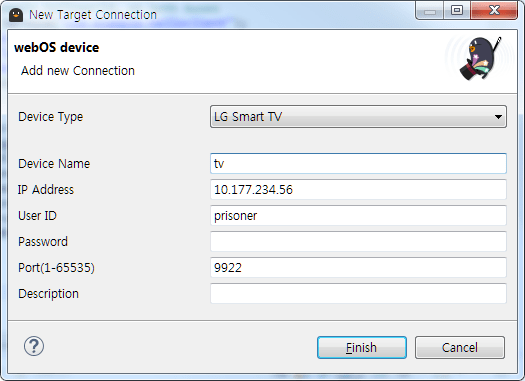
В режим разработчика должны использовать только те, кто знает его особенности. Из-за неправильного кода можно нарушить работу операционной системы.
Как обновить приложение
Разработчики постоянно совершенствуют свой продукт, предлагая новые функции и решая возникающие проблемы. Для использования последней версии нужно выполнить обновление. Делается это следующим образом:
- выполняется вход в учетную запись LG Content Store;
- открывается раздел «Мои приложения»;
- выбирается нужный продукт;
Если есть обновления, они отображаются в соответствующем поле.
Как удалить приложение
Удалить app можно несколькими различными способами. Наиболее простой в исполнении:
- телевизор включается;
- на пульте дистанционного управления нажимается клавиша «Smart»;
- на экране появится меню и раздел «изменить»;
Информация отображается в виде списка с возможностью отметить. Сделав выбор, можно нажать на клавишу «Удалить». В качестве дополнительной информации отображается, когда в последний раз проводился запуск.
Возможные проблемы при установке и обновлении

Мастер по ремонту техники
Задать вопрос
Вопрос эксперту
Не получается зайти в приложение магазина

Проверяется подключение к проводной или беспроводной сети. Для правильной работы требуется соединение с сервером.
Не появляется последнее обновление

В настройках телевизора нужно проверить регион. Для решения проблемы часто осуществляется смена настроек.
Нельзя открыть программу и запустить функцию обновления

Проблема может быть связана с неправильной работой операционной системы из-за появления вредоносной программы. Поэтому нужно проводить установку только с проверенных источников.
Бонус: Лучшие приложения для Smart TV LG
Для расширения возможностей устройства можно установить программы и игры. С загрузкой, как правило, не возникает трудностей. В каталоге предоставлено большое количество предложений от различных разработчиков. Скачивайте только качественный продукт, который работает стабильно.
| Наименование | Описание | Рейтинг |
| Google Chrome | Один из самых популярных браузеров. Он характеризуется высокой производительностью. Загрузить его можно с магазина или сайта разработчиков. Дизайн и интерфейс оптимизированы для работы и отображения на телевизоре. | ★★★★★ |
| Youtube | Практически каждый владелец поставил себе это приложение для просмотра потокового видео. Оно более комфортно, если сравнивать с работой через браузер. Обеспечивается более высокая скорость соединения. | ★★★★★ |
| BBC News | Приложение предназначено для просмотра самых важных новостей мира. Оно имеет настройку региона, языка и часового пояса. Разработчики позаботились, чтобы информация легко читалась, а интерфейс был простым и интуитивным в использовании. | ★★★★ ★ |
| Gismetio | Это приложение также установится с официального магазина. Оно отображает информацию о погоде и предстоящих изменениях. Работает в разных регионах, есть языковые настройки. | ★★★ ★★ |
| Twitch TV | Программа установится для просмотра Интернет-трансляции. Достаточно нажать на play мосле ее запуска и можно будет выбрать прямую трансляцию или запись турнира. Программа является аналогом, устанавливаемой на ПК. | ★★★ ★★ |
| Deezer | Этот сервис считается одним из самых популярных в мире. Он позволяет подключать несколько устройств. Пользователи могут синхронизировать все аккаунту. Библиотека представлена музыкой американских и европейских исполнителей. | ★★★★ ★ |
| Zombie Age 2 | Игра с сюжетном зомби-нашествия в жанре аркады. Она достаточно проста, позволяет интересно провести время. Изначально игра была запущена на Android-платформе. Картинка оптимизирована под большее разрешение. | ★★★ ★★ |
Источник: kaktv.ru